win10系統(tǒng)更改描述文字窗口透明度的方法
win10系統(tǒng)是一款非常經(jīng)典的電腦操作系統(tǒng),這款操作系統(tǒng)是當(dāng)前最常用的電腦系統(tǒng),不僅擁有可視化的操作界面,而且性能也很穩(wěn)定。我們在使用這款操作系統(tǒng)的過程中,為了能夠更好的閱讀文本,就可以修改描述文字窗口的透明度,這樣可以提高文字的對比度。雖然設(shè)置描述文字窗口透明度的方法并不難,但是仍然有很多新手朋友不會(huì)對其操作。針對這個(gè)問題,接下來小編就給大家詳細(xì)介紹一下win10系統(tǒng)更改描述文字窗口透明度的具體操作方法,有需要的朋友可以看一看并收藏起來。

1.首先打開電腦,我們點(diǎn)擊位于電腦桌面左下角的開始圖標(biāo)按鈕就可以打開開始菜單窗口;我們在窗口左側(cè)點(diǎn)擊“設(shè)置”選項(xiàng)即可。

2.然后就會(huì)進(jìn)入到設(shè)置頁面,我們在頁面右側(cè)找到“輕松使用”選項(xiàng)并點(diǎn)擊,就能切換到輕松使用頁面。

3.接下來在輕松使用頁面中,我們在頁面左側(cè)的邊欄中找到“隱藏式字幕”選項(xiàng),點(diǎn)擊該選項(xiàng)就可以進(jìn)行下一步操作。

4.隨后在界面下方就可以找到“窗口透明度”選項(xiàng),這個(gè)選項(xiàng)下方有一個(gè)下拉按鈕,點(diǎn)擊該按鈕即可。

5.最后在界面下方就會(huì)出現(xiàn)一個(gè)下拉框,我們根據(jù)自己的需要在窗口中選擇窗口透明度就可以了。
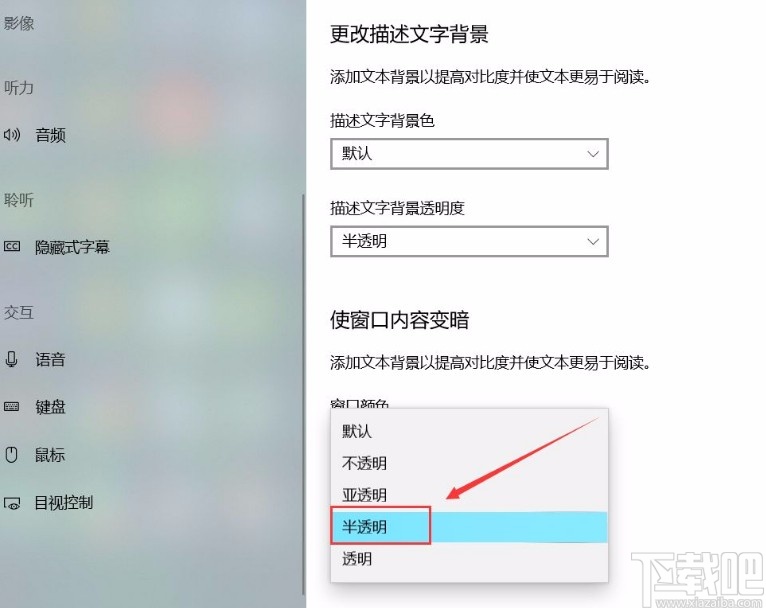
以上就是小編給大家整理的win10系統(tǒng)更改描述文字窗口透明度的具體操作方法,方法簡單易懂,有需要的朋友可以看一看,希望這篇教程對大家有所幫助。
相關(guān)文章:
1. win10系統(tǒng)自動(dòng)修復(fù)失敗,如何關(guān)閉自動(dòng)修復(fù)2. Win10系統(tǒng)怎么合并小圖標(biāo)?Win10系統(tǒng)合并小圖標(biāo)的方法3. Win10系統(tǒng)如何關(guān)閉搜狗今日新詞?4. 電腦重裝系統(tǒng)后Win10系統(tǒng)兼容性問題怎么解決5. 臺(tái)電F7筆記本怎樣安裝win10系統(tǒng) 安裝win10系統(tǒng)操作方法分享6. win10系統(tǒng)電腦顯卡驅(qū)動(dòng)安裝失敗解決方法7. Win10系統(tǒng)怎么提高顯卡性能?Win10系統(tǒng)提高顯卡性能方法8. 原裝Win10系統(tǒng)改裝Win7藍(lán)屏怎么辦?9. Win10系統(tǒng)中將丟失文件恢復(fù)具體操作流程10. win10系統(tǒng)中做備份具體操作方法

 網(wǎng)公網(wǎng)安備
網(wǎng)公網(wǎng)安備